【转】小白自制Linux开发板 八. Linux音频驱动配置
对于F1C200s是自带了多媒体处理功能的,所以我们这里可以很轻松的使用这些功能。
1. 硬件原理图
对于F1C200s,音频接口如下:HPCOM(HPCOM\HPCOM_FB)、HPL、HPR,HPVCC(3.3v供电)
如果对音质要求不高,可以使用如下的处理进行接线处理,注意耳机左右声道配置。
2. 替换驱动代码
接下来在Linux内核目录中替换下面补丁包中的代码,本补丁包在Linux5.7.1下测试成功,其他版本请备份源码后尝试,这里的代码是通过改造sun4i-codec解码方案而来。
配置文件
如果有必要可以使用比对工具进行替换。
3. 修改设备树
修改suniv-f1c100s.dtsi设备树文件
首先添加sun41-a10.h引用。
#include <dt-bindings/dma/sun4i-a10.h> //添加头文件
然后在soc节点下,添加如下代码
dma: dma-controller@1c02000 {
compatible = "allwinner,suniv-f1c100s-dma";
reg = <0x01c02000 0x1000>;
interrupts = <18>;
clocks = <&ccu CLK_BUS_DMA>;
resets = <&ccu RST_BUS_DMA>;
#dma-cells = <2>;
};
codec: codec@1c23c00 {
compatible = "allwinner,suniv-f1c100s-codec";
reg = <0x01c23c00 0x400>;
interrupts = <21>;
clocks = <&ccu CLK_BUS_CODEC>, <&ccu CLK_CODEC>;
clock-names = "apb", "codec";
resets = <&ccu RST_BUS_CODEC>;
dmas = <&dma SUN4I_DMA_NORMAL 0x0c>,
<&dma SUN4I_DMA_NORMAL 0x0c>;
dma-names = "rx", "tx";
status = "disabled";
};修改suniv-f1c100s-licheepi-nano.dts设备树,使解码方式工作。
&codec {
allwinner,audio-routing = "Headphone", "HP", "Headphone", "HPCOM", "MIC", "Mic";
status = "okay";
};4. 配置MENUCONFIG
配置codec
Device Drivers <*> Sound card support <*> Advanced Linux Sound Architecture <*> ALSA for SoC audio support -> Allwinner SoC Audio support
配置dma
Device Drivers <*> DMA Engine support
接下来编译内核,生成zimage 和dtb文件,如果有必要,请务必先清理一下工程
make clean
然后在重新进行编译
make
5. 配置默认声卡
启动小板,就可以看到F1c100s Audio Codec 的声卡配置
5.1 检查声卡
cat /proc/asound/cards
5.2 安装alsa-utils
因为我们已经有wifi了,所以连接网络通过apt-get 方式直接安装,如果没有可以通过buildroot工具中选择安装。
5.3 设置默认声卡
vi /etc/asound.conf
添加如下内容
defaults.ctl.card 1defaults.pcm.card 1defaults.timer.card 1
接下来就可以使用 aplay或mplayer 来播放使用或音频了:
安装mplayer
sudo apt-get mplayer
播放视频
mplayer 1.mp4 -vo fbdev -framedrop
播放音频
mplayer 1.mp3


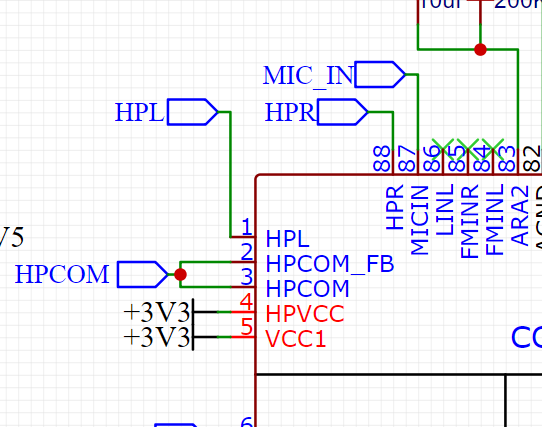
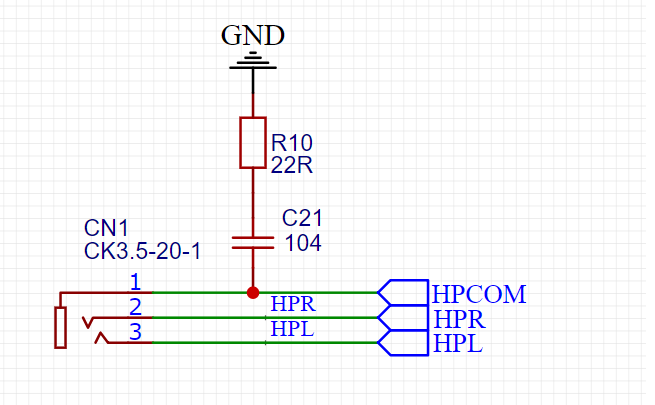
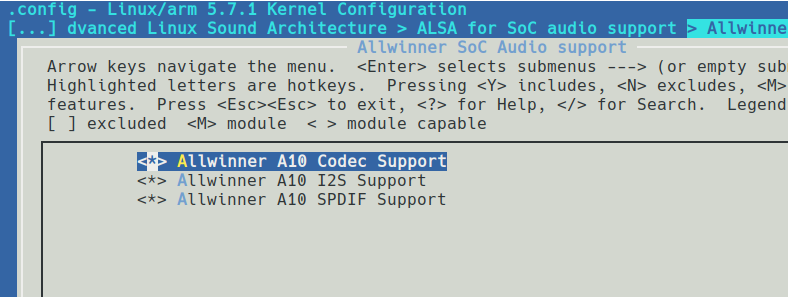
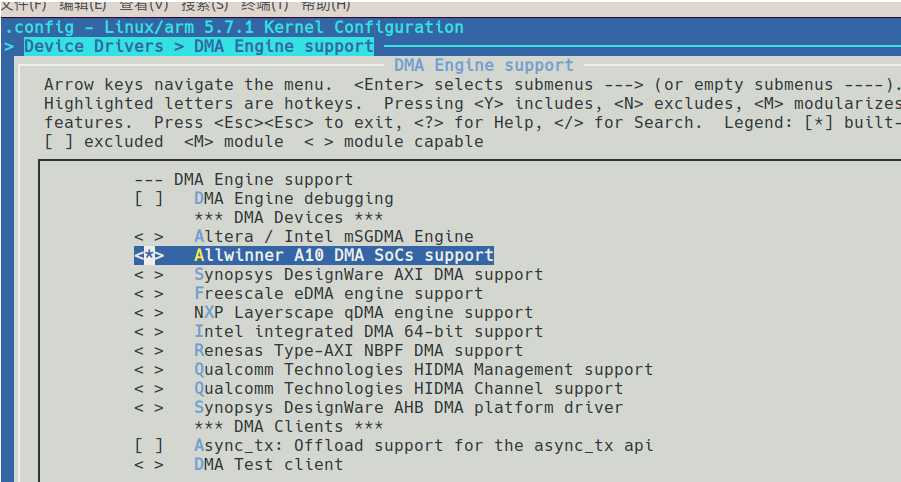
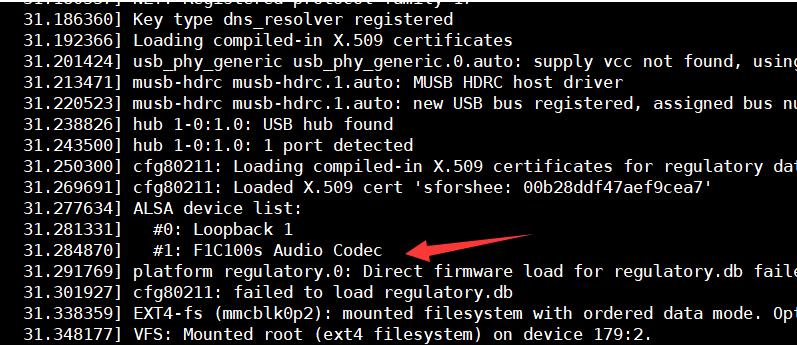
 支付宝打赏
支付宝打赏  微信打赏
微信打赏 



![[转]《保姆级教程》全志F1C100S/F1C200S spi-flash 启动全流程适配烧录及踩坑指南](http://xb6.cn/zb_users/theme/tpure/include/thumb/4.jpg)

